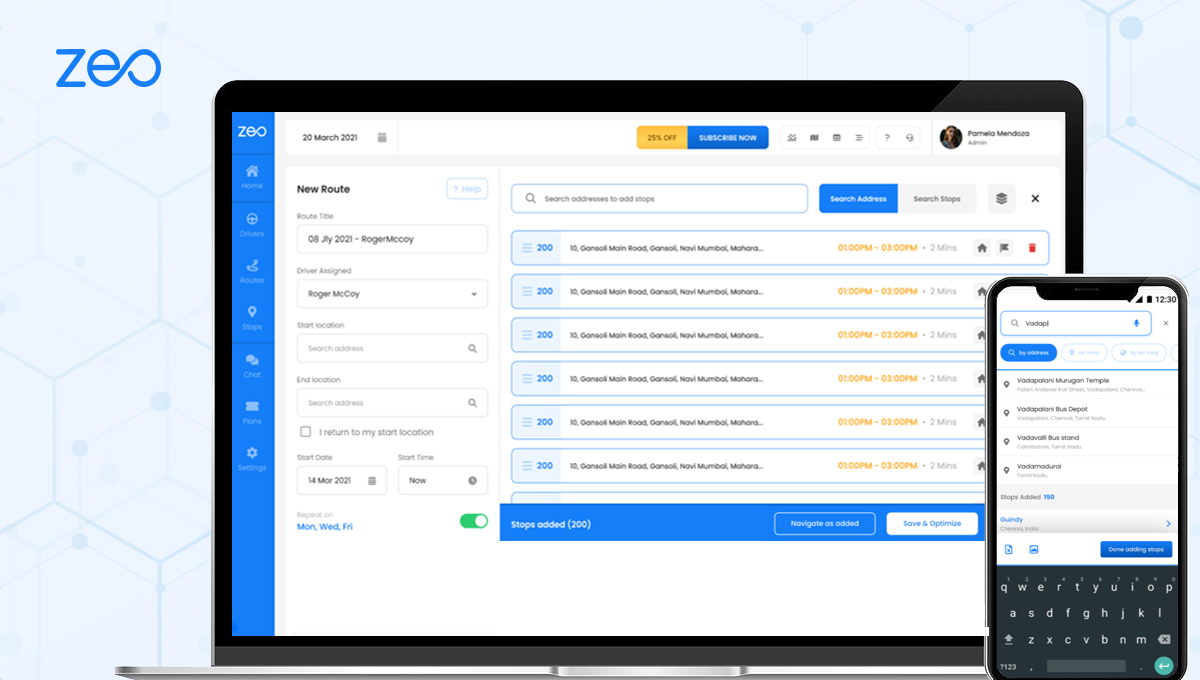Skaitymo laikas: <1 minutė
Zeo leidžia lengvai pridėti sustojimus
Zeo leidžia lengvai pridėti sustojimus. Gaunate daugybę parinkčių, kaip importuoti adresus į programą. Sustojimų pridėjimas įvedant tekstą yra vienas iš labiausiai paplitusių sustojimų pridėjimo būdų. Štai kaip mes tai darome.
Atlikite toliau nurodytus paprastus veiksmus, kad pridėtumėte stoteles įvesdami į pateiktą paieškos laukelį:
- Telefone atidarykite Zeo maršruto planavimo programą ir eikite į skirtuką „Istorija“.
- Paspauskite „+ Pridėti naują maršrutą“
- Paspauskite mygtuką „Pridėti stotelę“.
- Paieškos juostoje įveskite adresą
- Išskleidžiamajame meniu pasirinkite adresą
- Pridėkite papildomos informacijos (pastabai, kliento informacija ir kt.)
- Įveskite kitą stotelę, kad pridėtumėte daugiau stotelės
- Spustelėkite "Atlikta"
- Įveskite pradžios ir pabaigos vietą
- Paspauskite išsaugoti ir optimizuoti
Šiame straipsnyje